Конфигурисање ФилеЗилла ФТП клијента
Успјешан пренос података преко ФТП-а захтијева врло прецизно и скрупулативно подешавање. Међутим, у најновијим програмима клијента, овај процес је у великој мери аутоматизован. Ипак, потреба за основним подешавањима за везу и даље остаје. Узмимо детаљан пример како конфигурирати програм ФилеЗилла - најпопуларнији ФТП клијент до данас.
Поставке везе сервера
У већини случајева, ако ваша веза није преко заштитног зида рутера, а провајдер комуникације или администратор сервера не поставља посебне услове за повезивање преко ФТП протокола, онда је довољно уносити одговарајуће уносе у Менаџер локације за пренос садржаја.
У ту сврху идите на одељак горњег менија "Филе" и одаберите "Сите Манагер".
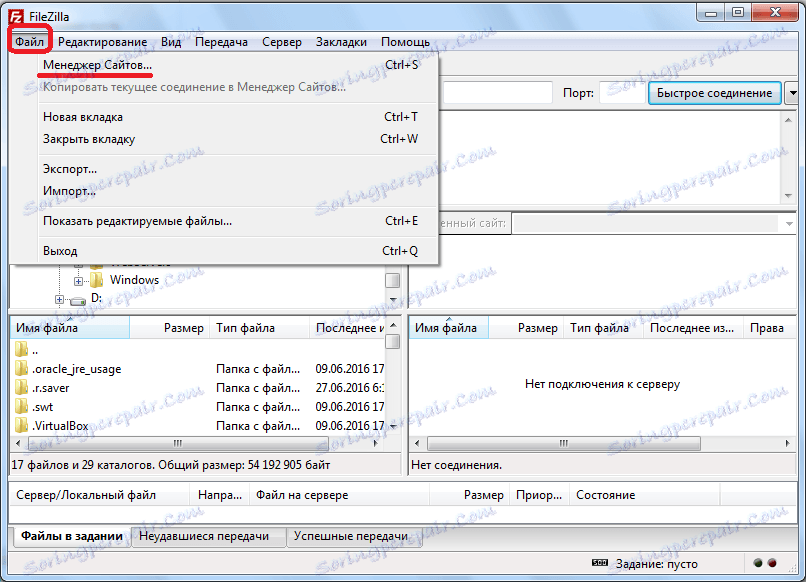
Такође можете ићи на Управитеља сајта отварањем одговарајуће иконе на траци са алаткама.

Пре него што отворите менаџер сајта. Да бисте додали везу са сервером, кликните на дугме "Ново место".
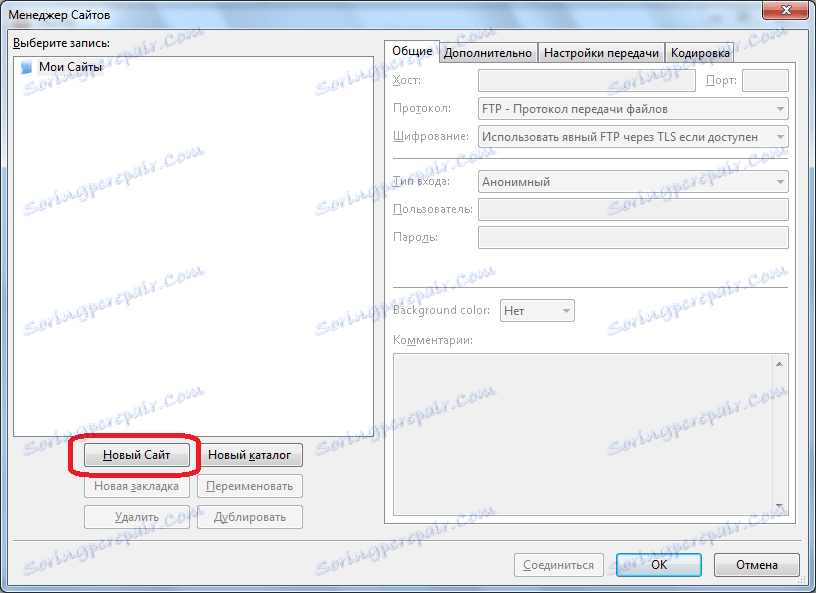
Као што видите, у десном делу прозора поља су постала доступна за уређивање, а име нове везе се појављује са леве стране - "Нова локација". Међутим, можете га преименовати на начин на који желите, и како ће ова веза бити погоднија за вас ће се уочити. Ово подешавање неће утицати на подешавања везе.
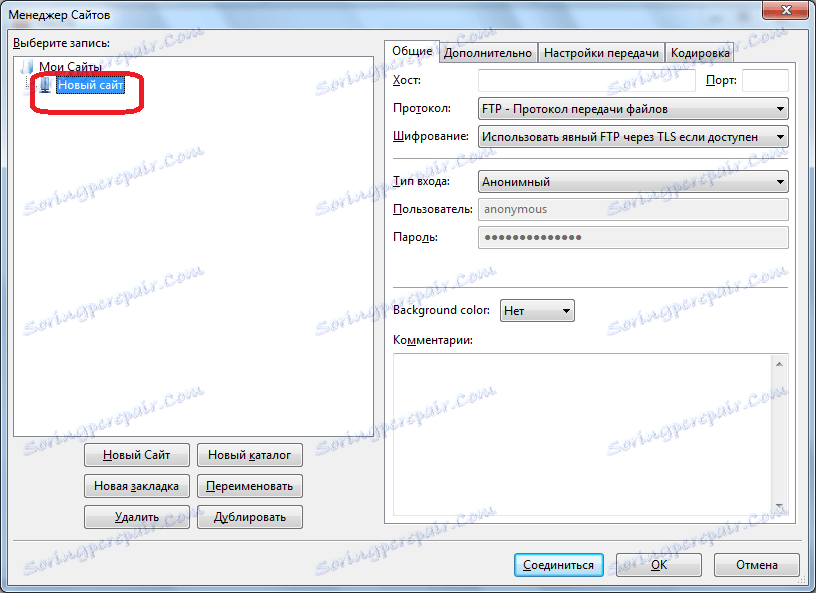
Затим идите на десну страну Менаџера локације и почните да попуните поставке за налог "Ново Место" (или шта год то називате). У колони "Хост" упишемо адресу у абецедном облику или ИП адресу сервера с којим ћемо се повезати. Ова вриједност треба добити на серверу од администрације.
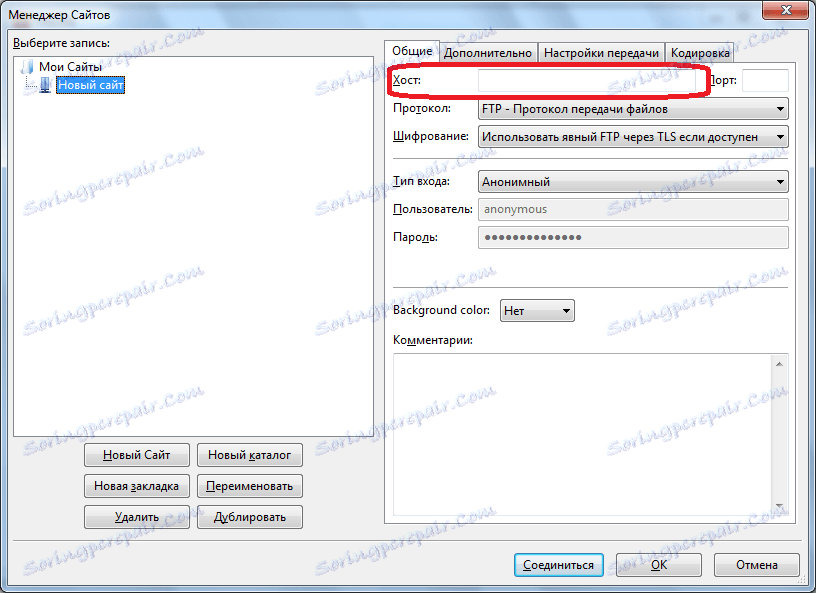
Протокол за пренос датотека је изабран од стране сервера који подржава сервер на који се повезујемо. Али, у већини случајева, ову вриједност остављамо као подразумевани "протокол преноса датотека ФТП-а".
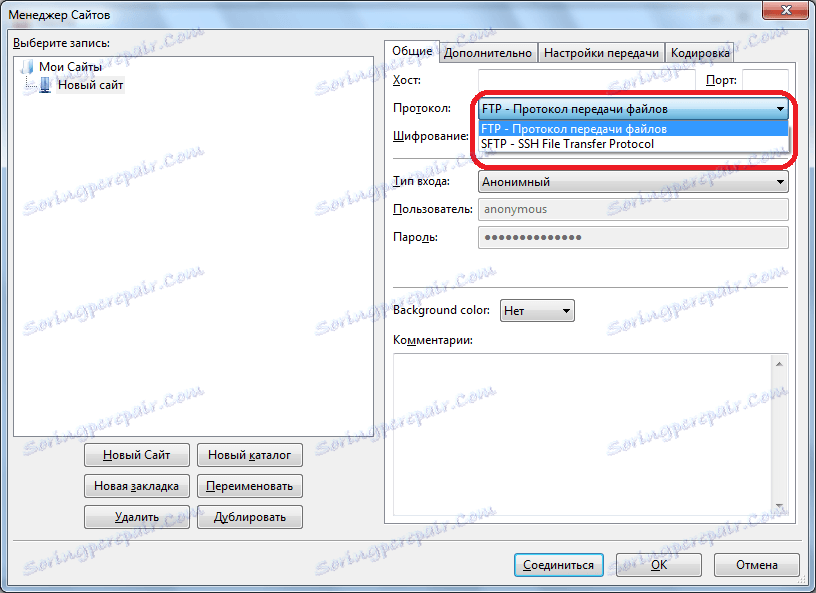
У графичком шифрирању, такође, ако је могуће, остављамо подразумеване податке - "Користите експлицитан ФТП преко ТЛС ако је доступан." Ово ће максимизирати заштиту везе од нападача. Само ако постоје проблеми са повезивањем преко сигурне ТЛС везе, има смисла одабрати опцију "Користи нормалну ФТП".
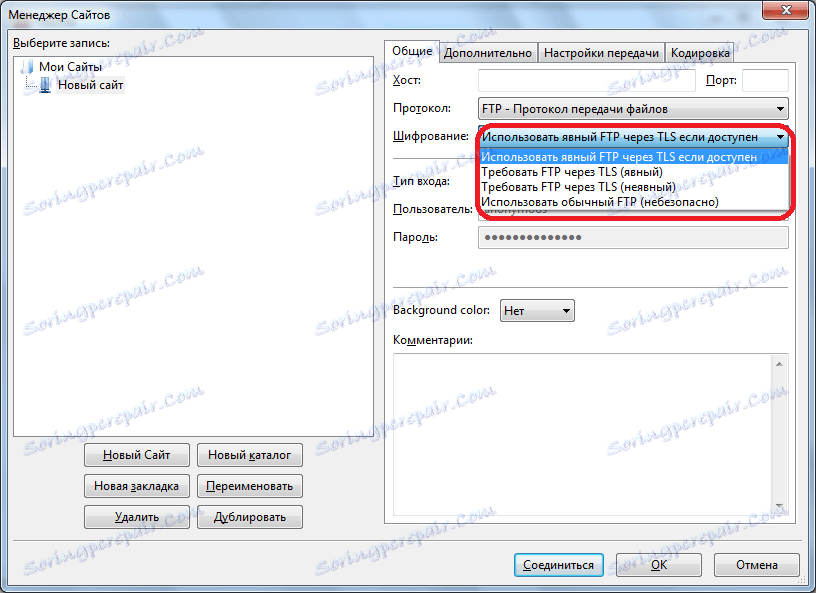
Подразумевани тип уноса у програму је анониман, али већина домаћина и сервера не подржава анонимну везу. Према томе, одаберите "Нормал" или "Рекуест пассворд". Треба напоменути да ако изаберете нормалну врсту уноса, аутоматски ћете бити повезани на сервер преко налога без уноса додатних података. Ако одаберете опцију "Захтевај лозинку", сваки пут ћете морати ручно уносити лозинку. Али ова метода, иако мање погодна, атрактивнија је у погледу сигурности. Тако је на теби.
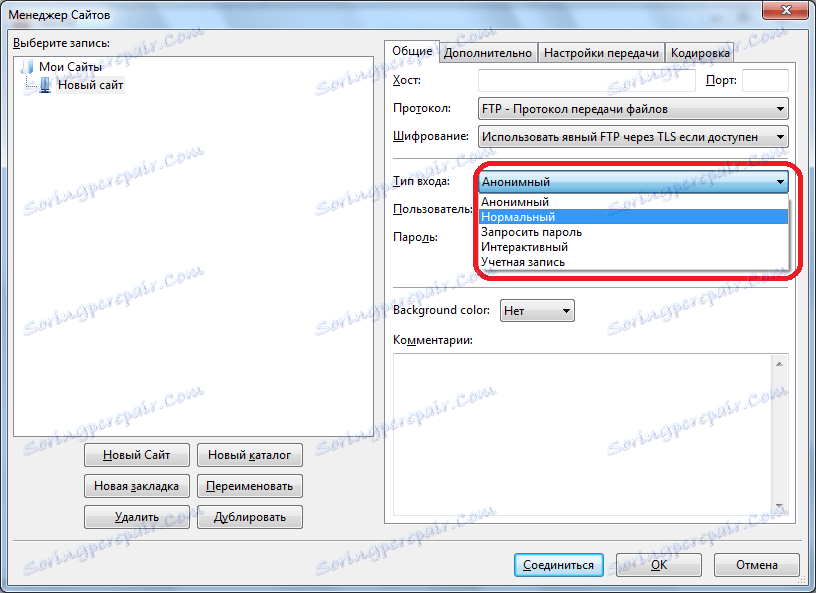
У наредним пољима "Корисник" и "Лозинка" унесете пријављивање и лозинку која су вам дата на серверу на који ћете се повезати. У неким случајевима, можете их, ако желите, промијенити тако што ћете попунити одговарајући образац директно на хостингу.
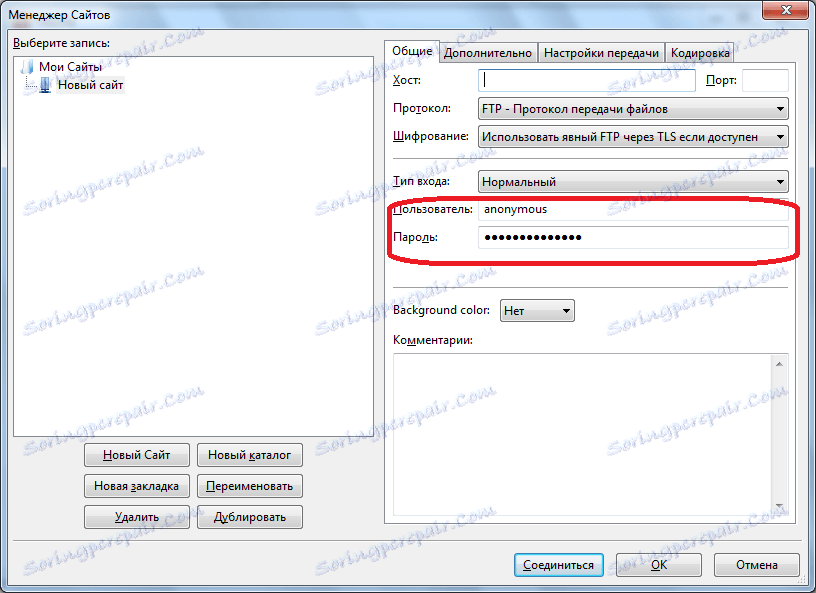
На осталим картицама менаџера сајта "Напредно", "Подешавања преноса" и "Енцодинг", не морате да правите промене. Све вриједности требају остати подразумевано, а само у случају неких проблема у вези, у складу са њиховим специфичним разлогима, можете направити промјене у овим картицама.
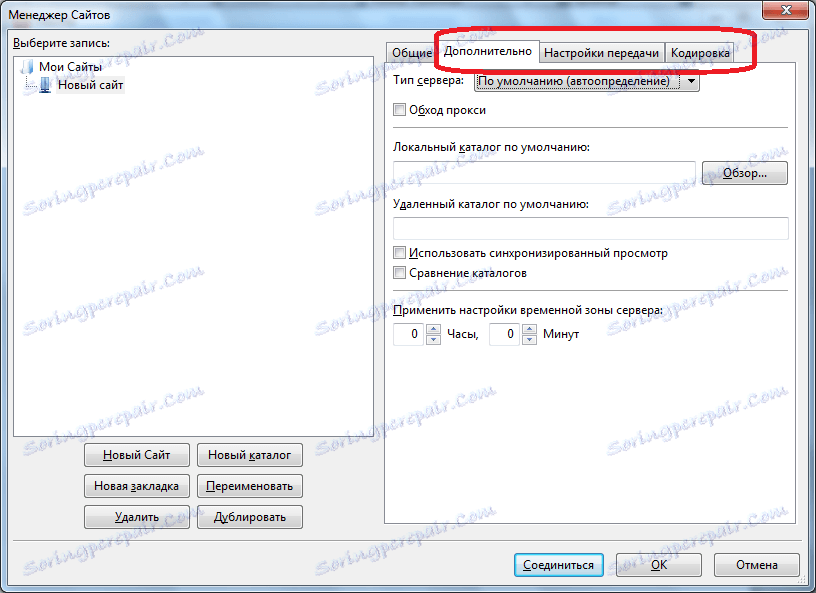
Након што унесемо сва подешавања да их сачувате, кликните на дугме "ОК".
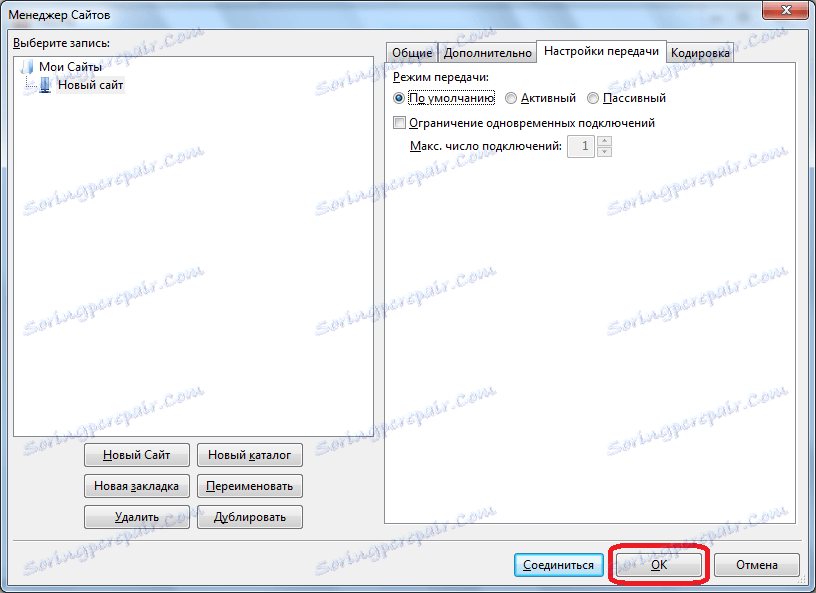
Сада можете да се повежете са одговарајућим сервером тако што ћете кроз жељени налог прећи преко менаџера сајта.
Општа подешавања
Поред подешавања везе за одређени сервер, у програму ФилеЗилла постоје општа подешавања. По дефаулту приказују најоптималније поставке, тако да често корисници у овом одељку никада не иду. Али постоје појединачни случајеви, када у општим окружењима и даље треба извести одређене манипулације.
Да бисте дошли до генералног менаџера поставки, идите у одјељак у горњем менију "Измени" и изаберите ставку "Подешавања ...".
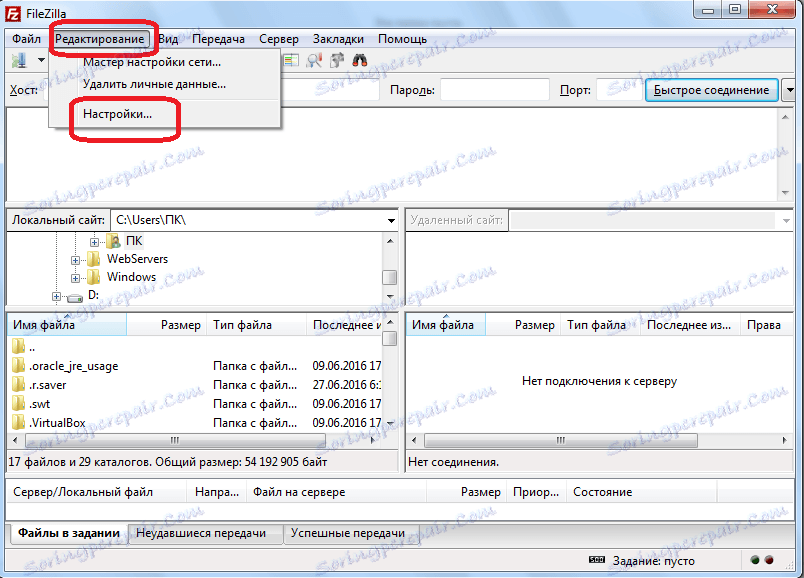
У првом отвореном картици "Цоннецтион" уносите параметре везе, као што су временски размак, максималан број покушаја повезивања и пауза између очекивања.
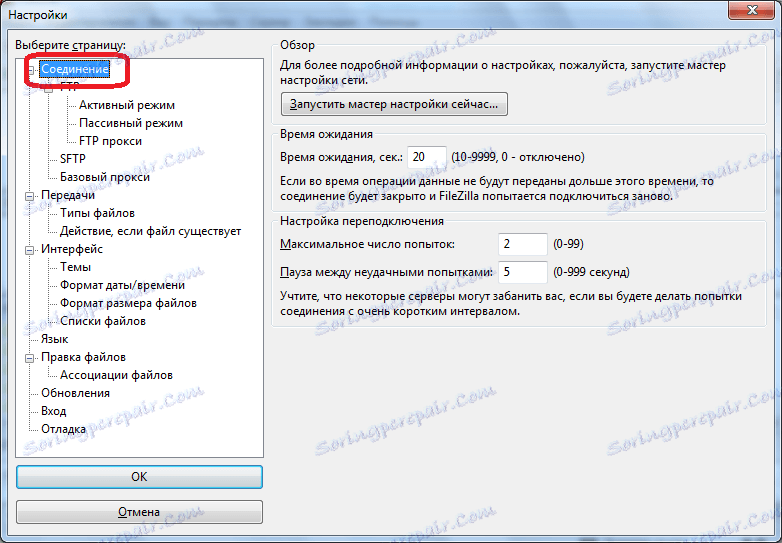
На картици "ФТП", наведите врсту ФТП везе: пасивно или активно. Подразумевано је пасиван тип. То је поузданији, јер уз активну везу, ако постоје заштитни зидови и нестандардна подешавања на страни добављача, могућа су прикривена веза.
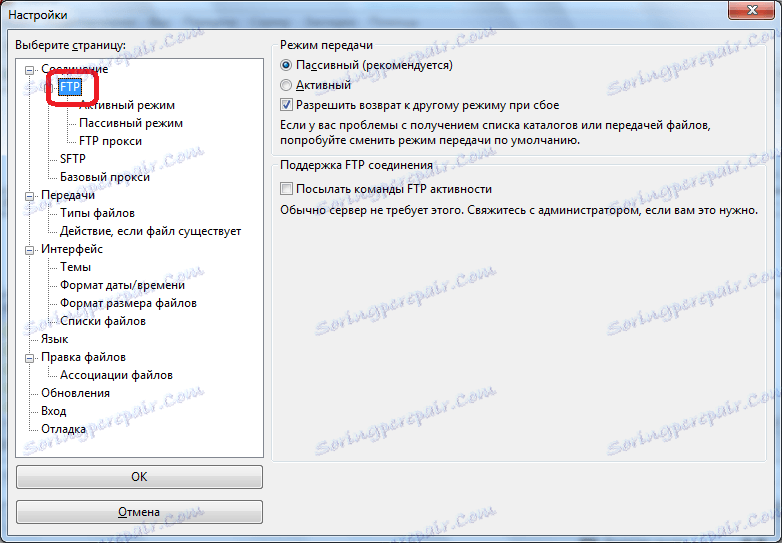
У одељку "Преноси" се подешава број истовремених преноса. У овој колони можете одабрати вредност од 1 до 10, али по подразумеваном подешавању постоје 2 везе. Такође, ако желите, можете одредити ограничење брзине у овом одељку, иако по дефаулту није ограничено.

У одељку "Интерфаце" можете уређивати изглед програма. Ово је вероватно једини део општих подешавања за које је дозвољено мењање подразумеваних поставки, чак и ако је веза исправна. Овдје можете одабрати један од четири доступне распореде за панеле, одредити положај дневника порука, подесити цурл програм у пладањ и направити друге промјене у изгледу апликације.
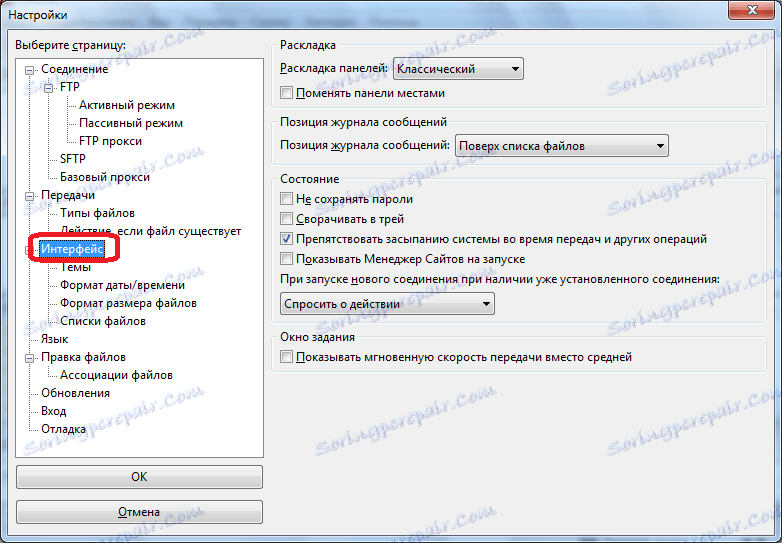
Име табла "Језик" говори за себе. Овде можете да изаберете језик интерфејса за програм. Међутим, пошто ФилеЗилла аутоматски открије језик инсталиран у оперативном систему и одабире га подразумевано, у већини случајева и у овом одељку, не захтијева се никаква додатна радња.
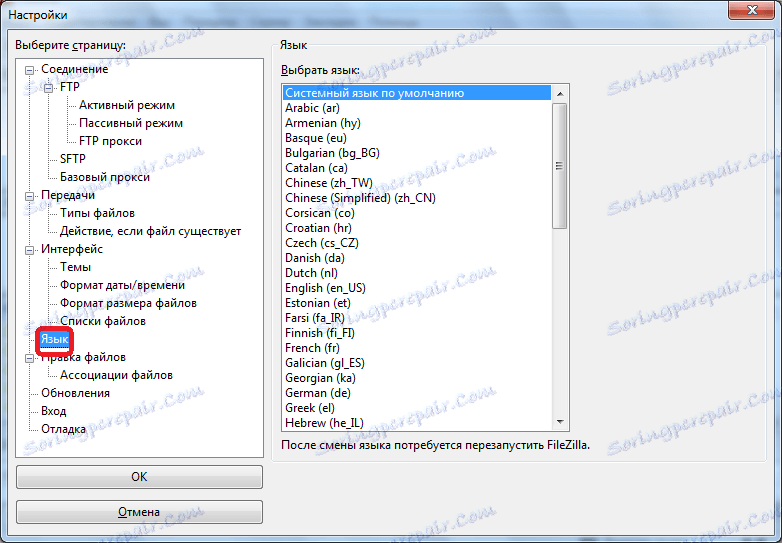
У одељку "Измени фајлове" могуће је доделити програм помоћу кога можете удаљено уређивати датотеке директно на серверу без преноса.
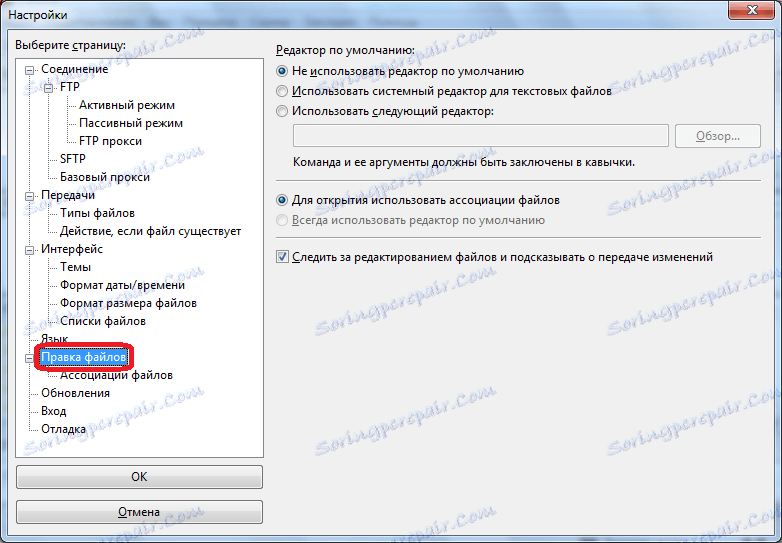
На картици Ажурирања можете приступити подешавању фреквенције проверавања ажурирања. Подразумевана вредност је недељу дана. Можете подесити параметар "сваког дана", али с обзиром на реално време издавања исправки, то ће бити непотребно чести параметар.
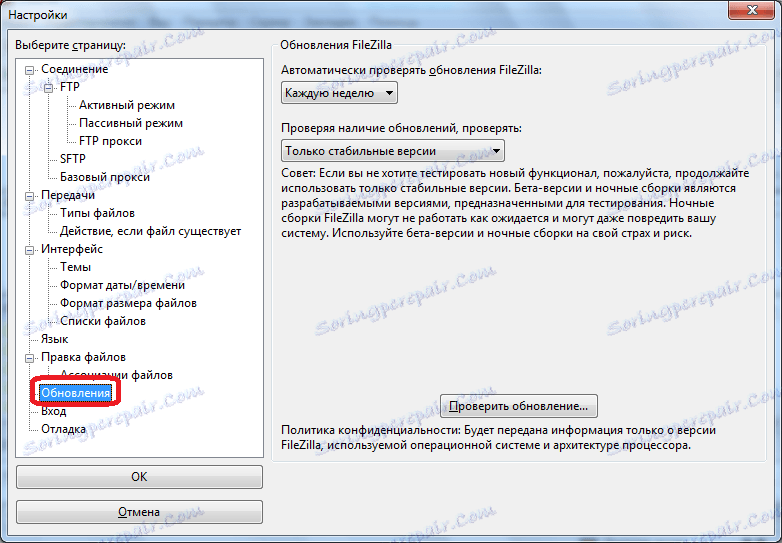
На картици "Пријавите се", можете омогућити унос датотеке евиденције и поставити максималну величину.
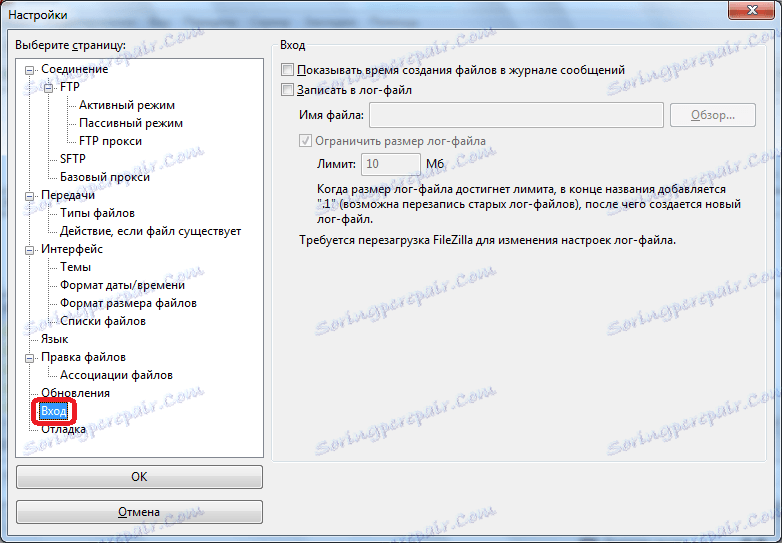
Последњи одељак - "Дебуг" вам омогућава да омогућите дебуг мени. Али ова функција је доступна само за веома напредне кориснике, па је за људе који су управо упознати са могућностима програма ФилеЗилла, то дефинитивно није битно.
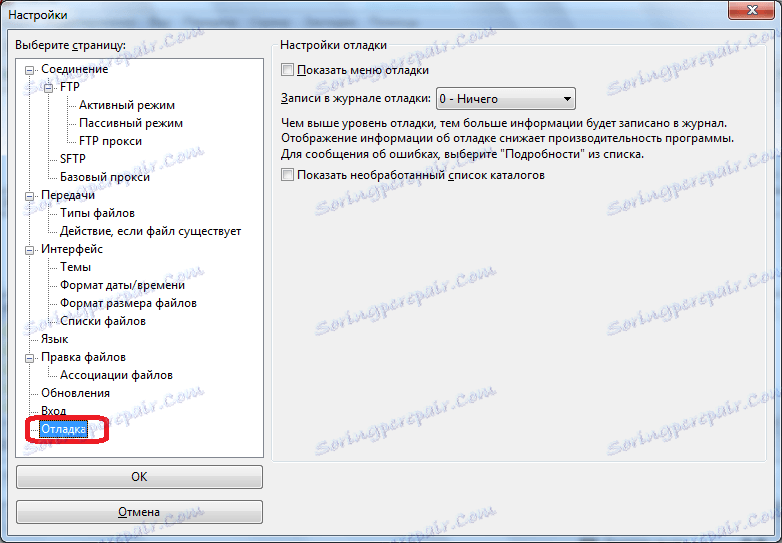
Као што можете видети, у већини случајева, за правилан рад програма ФилеЗилла, довољно је подешавања поставити само у Менаџеру локације. Општа подешавања програма по дефаулту већ су изабрана најоптималнија и постоји осећај за ометање у њима само ако постоје проблеми са радом апликације. Али чак иу овом случају, ова подешавања треба поставити стриктно појединачно, с обзиром на карактеристике оперативног система, захтеве провајдера и сервера, као и инсталиране антивирусне и заштитне зидове.
